オーストラリアの電子観光ビザ(ETA)の申請方法がわからず、お困りではありませんか。

公式ぺージがわかりにくかったり、申請の途中でエラーが出やすかったりで、わたしも苦労しました…
実はETAには公式アプリがあって、誰でも簡単に、自力で申請することができます。
本記事では、アプリでの観光ビザ申請方法を、写真付きで解説しています。
この記事を読むことで、英語に自信がない方でも、代行業者に頼ることなくビザを取得できます。
オーストラリアへ旅行にいく予定がある方は、ぜひ参考にしてみてください。
申請の手順
アカウント登録
まず、ETAの公式アプリをインストールします(無料)。
アプリを開くと、利用規約への同意や、パスワード設定(顔認証もしくは暗証番号)が出てきますので、それぞれ入力して登録を完成させましょう。

利用規約は、いちばん下までスクロールすると次に進めます。
パスワード設定が完了すると、パスポートの登録画面にうつります。
- パスポートの顔写真ページのスキャン
- パスポートの表紙にスマホを当てて、IC読み取り
- インカメラで本人確認(顔写真撮影)
をそれぞれ行います。

ICの読み取りは数秒かかるので、スマホは動かさずにピタッと当てておくとスムーズです!
上記が完了すると、下記のように、パスポート情報の確認画面になります。
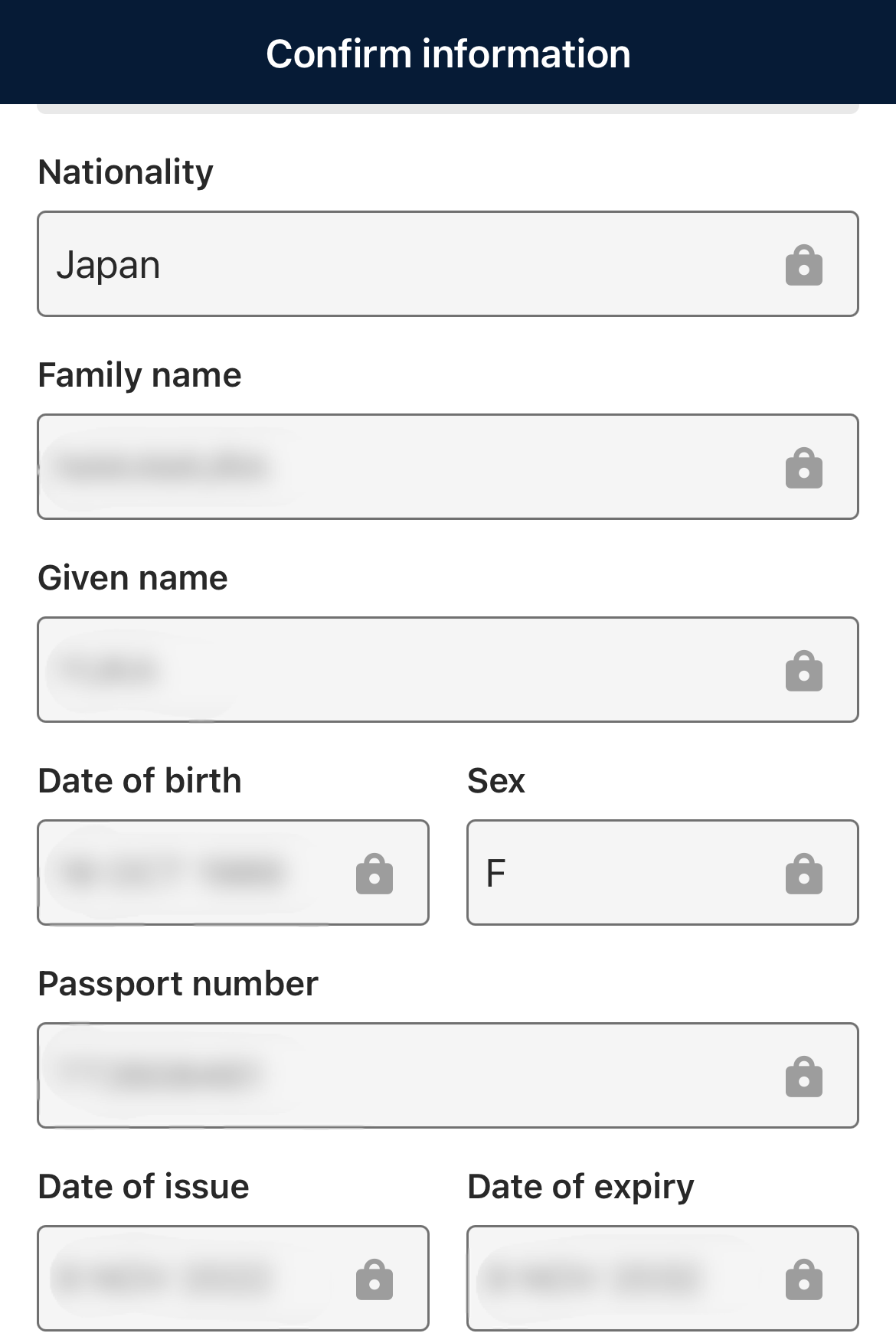
内容に誤りがないか確認し、承認(Confirm)をクリックします。
個人情報の入力
次に、個人情報の入力にうつります。
ホーム画面で「New ETA(新規申請)」をクリックします。
まず、出生国と名前の確認画面が出ます。
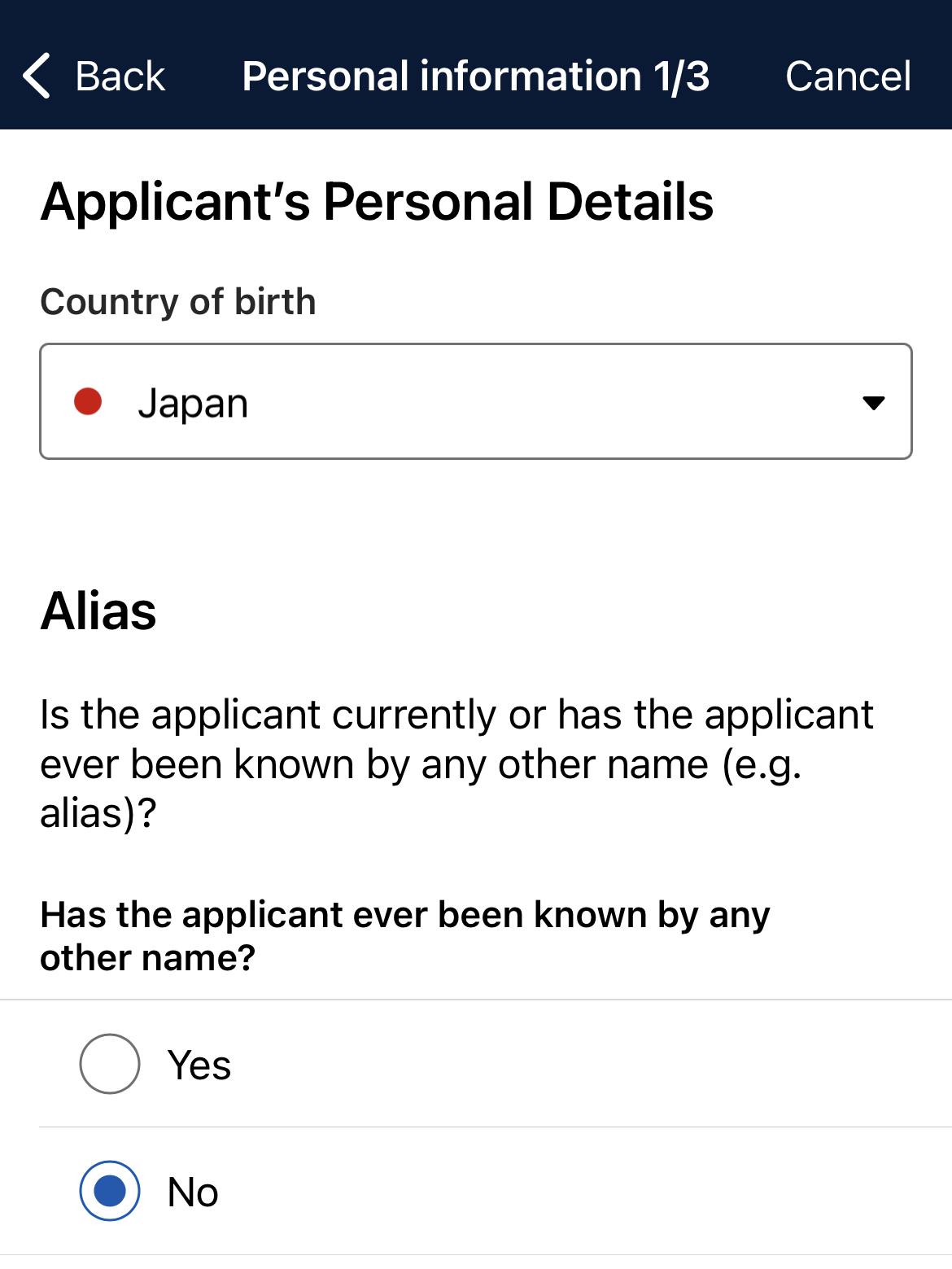
別名がない限り、「No」にチェックマークを入れて次へ。
すると、「ETA type and location(ビザの種類と国)」の画面になるので
- Tourist(商用の場合はBusiness)
- Yes(申請者本人ですか?)
- Japan(現在の居住国)
にそれぞれチェックを入れて、次に進みます。
続いて
- 犯罪歴の確認(Criminal convictions)→No
- DV歴(Domestic violence)→2つともNo
にチェック。
次のページの規約同意にもチェックマークを入れ、オーストラリアで連絡先を登録。
現地の住居・電話番号が決まっていない場合、ホテル住所・電話番号・代表者名を記入していきます。

代表者は、ホテルの名前でも、自分の名前でもどちらでもいいと思います。
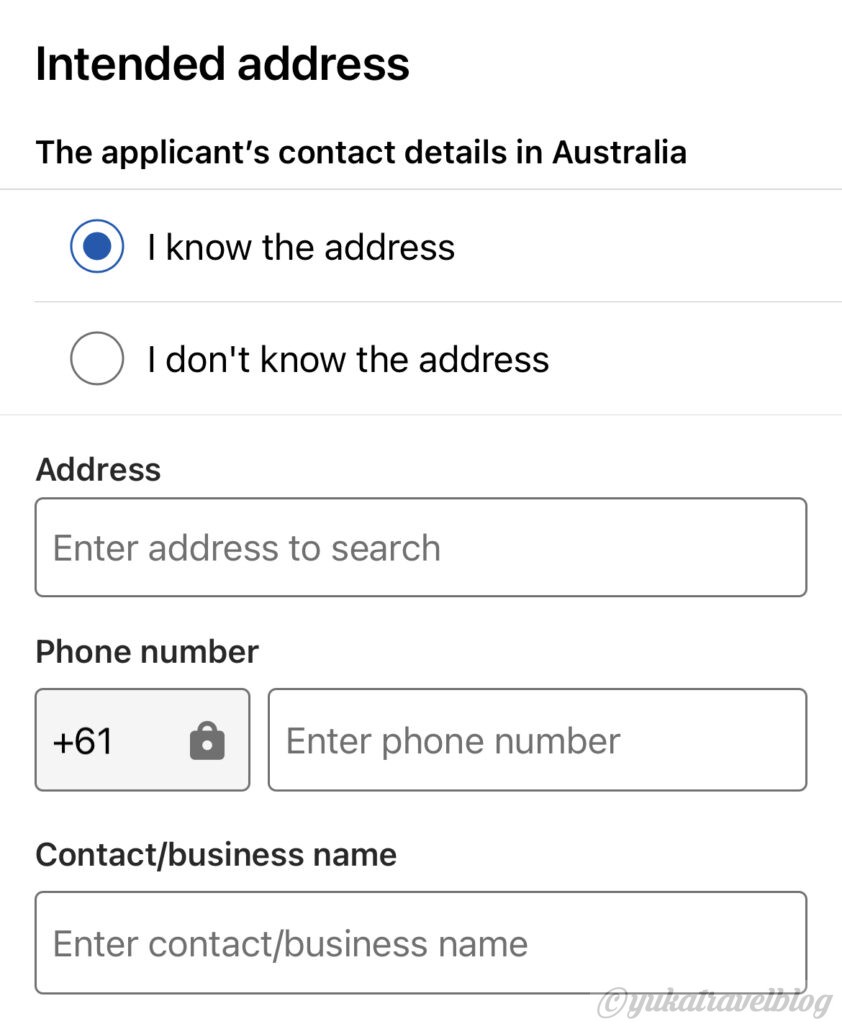
住所を入力する際、そのまま入力すると予測変換のリストからしか選べなくなってしまうので、下部にある「Enter Manually(マニュアルで入力する)」を選択してから記入しましょう。
支払い
最後に、入力内容の確認画面が出るので、誤りがないか確認して「Next」をクリック。
「支払い画面に移動します」という案内が出るので、そのまま進みます。
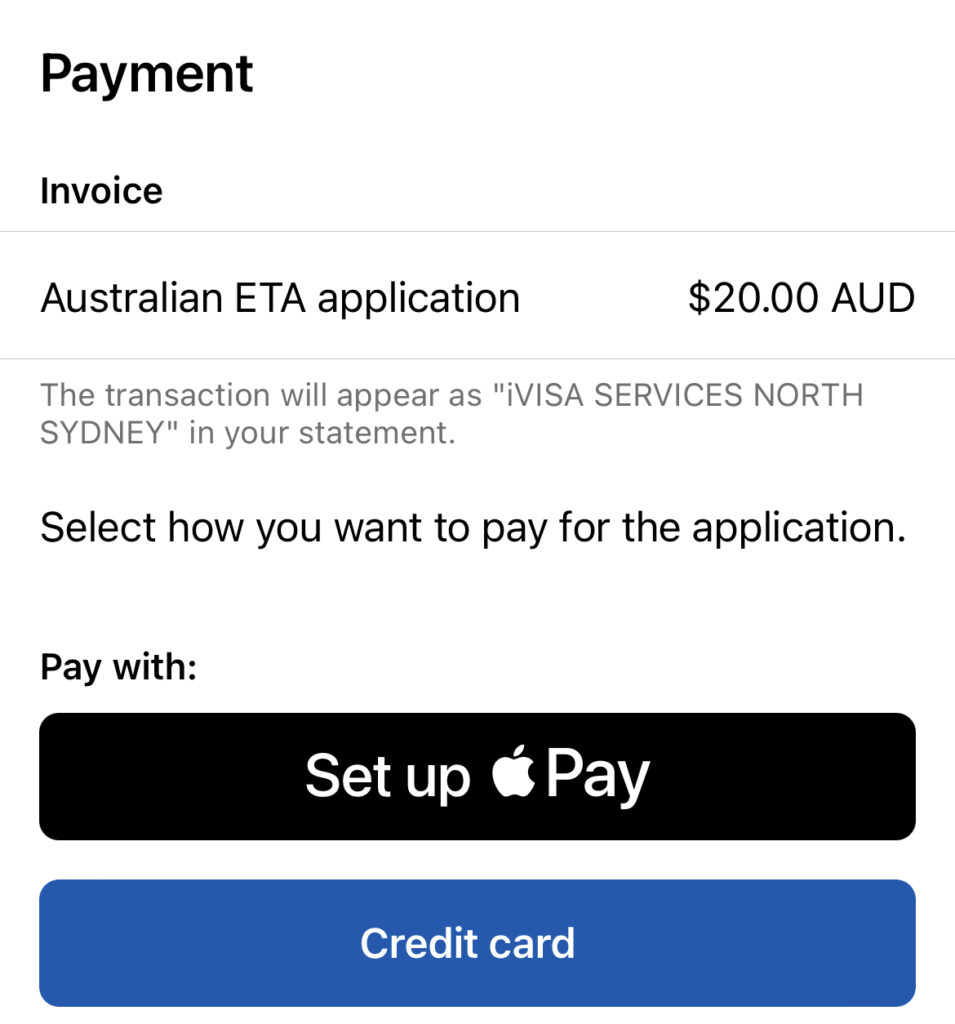
申請料金のオーストラリアドル$20を、アップルペイもしくはクレジットカードを選択して支払います。
クレジットカード情報を入力して、支払いが完了すると、下記のように「申請完了」と表示され、後に登録したメールアドレスに控えが届きます。
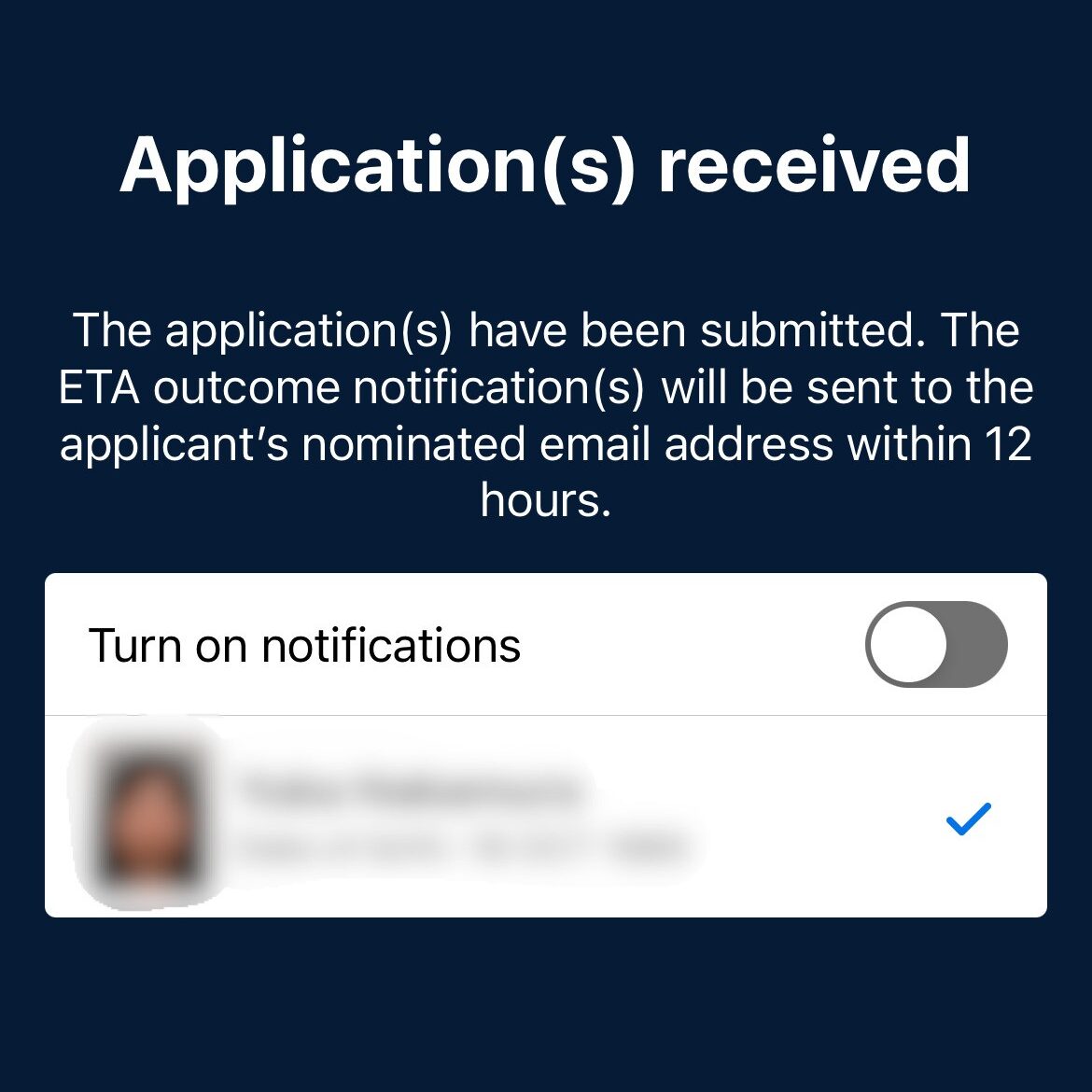
ステータスを確認
ETAの取得は、申請から最大で2週間ほどかかります。
念のため、渡航前にちゃんと取得できているか、アプリ上でステータスを確認しましょう。
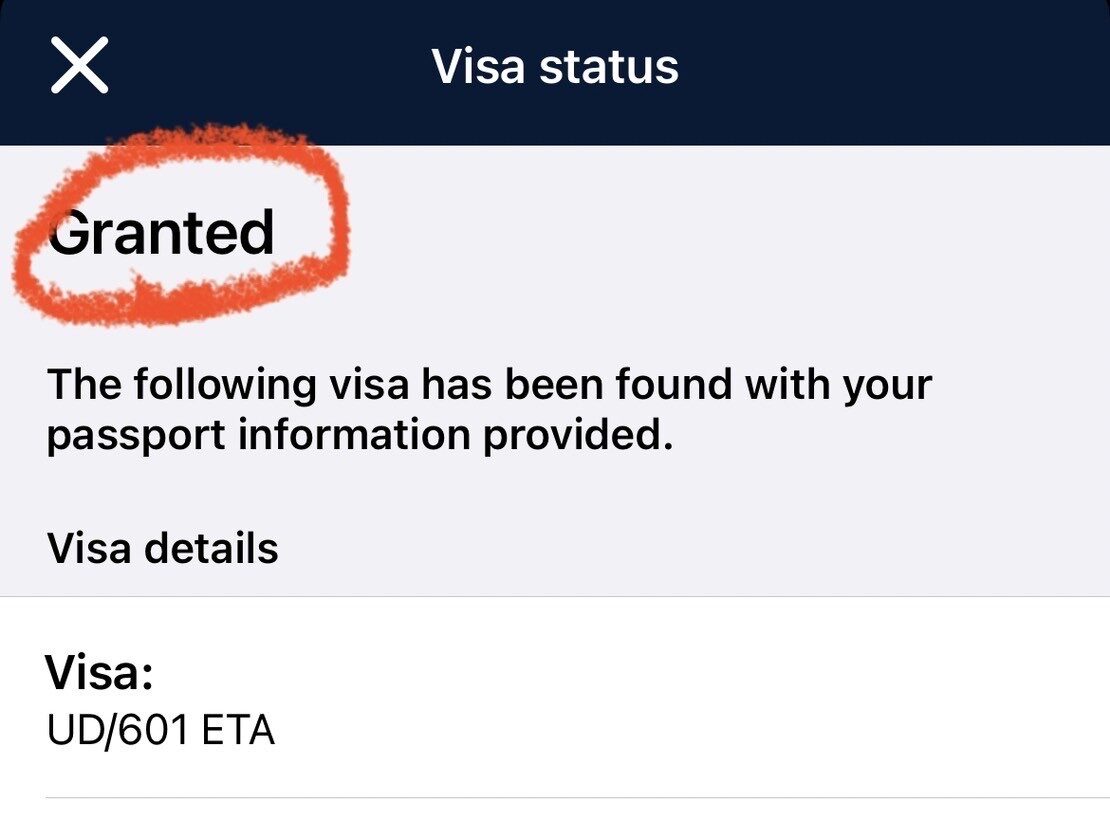
アプリのホーム画面から「Check Visa Details(ステータスの確認)」をクリックし、「Granted」になっていれば無事、ビザ取得済みとなります。

ビザ情報はすべてオンラインで管理されているので、入国時に提示は求められませんでしたが、念のためアプリですぐ提示できるようにしておきましょう。
さいごに
余談ですが、今回オーストラリアに入国する際、かなりの嫌がらせをうけました。
検疫で別室に連れていかれ、顔写真と指紋をとられたのち、荷物も全部開けさせられ、スマホのパスワードおよび中身もチェック。
どうやら、最近オーストラリアに入国し、ビザ失効後も不法滞在する娼婦が急増しているらしく、日本も含めたアジア各国の女性は目をつけられるそうです。

荷物をぜんぶ散らかして、何も出てこなかったので、検疫で脅してきたスタッフも気まずそうでした。苦笑
深夜に到着したり、もしくは同行者がいればスムーズにいくようですが、女性ひとりで特に海外渡航歴がたくさんある人は、警戒しておいた方がいいかもしれません。
最後までお読みいただき、ありがとうございました!






コメント